横道图绘制方法
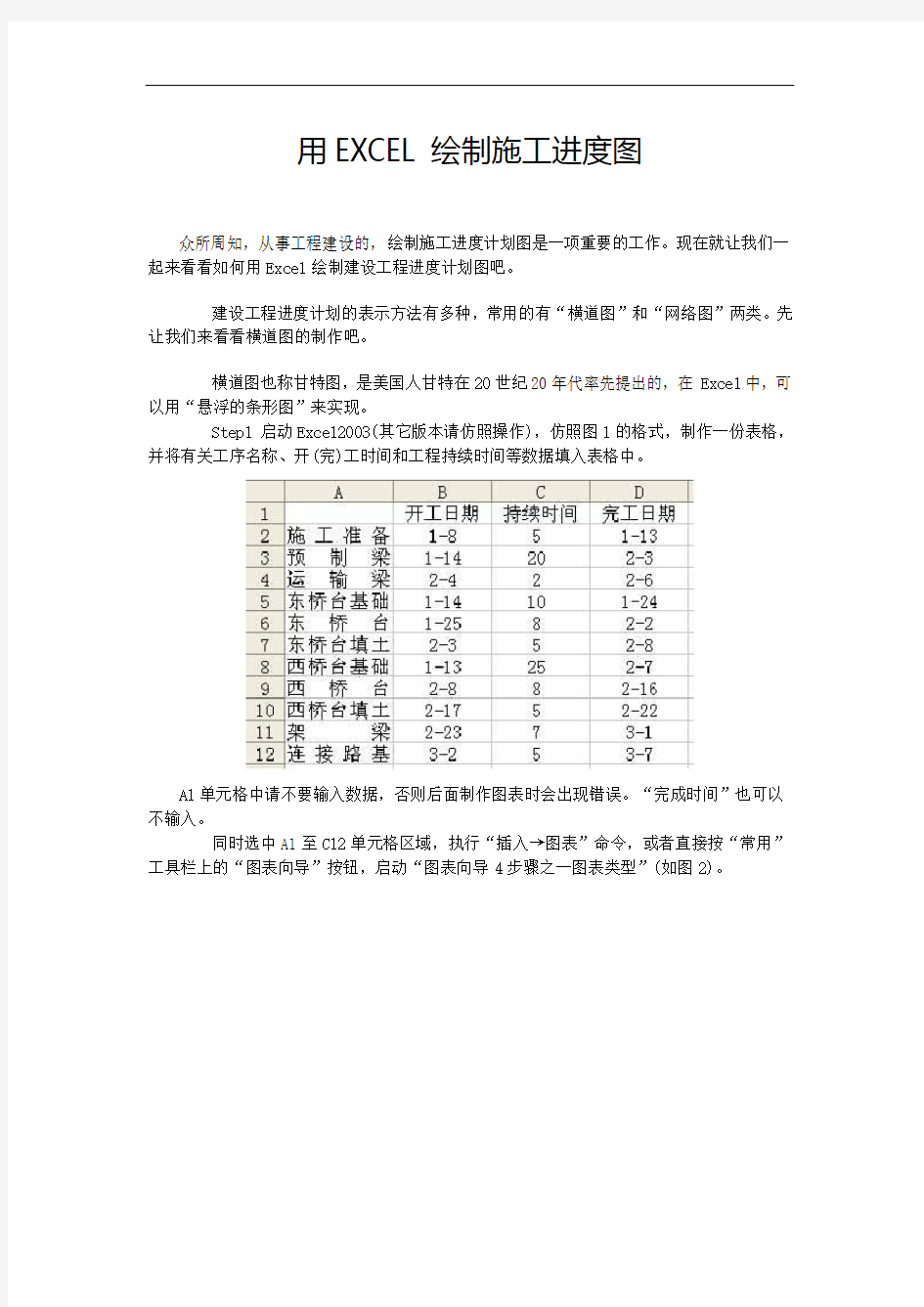
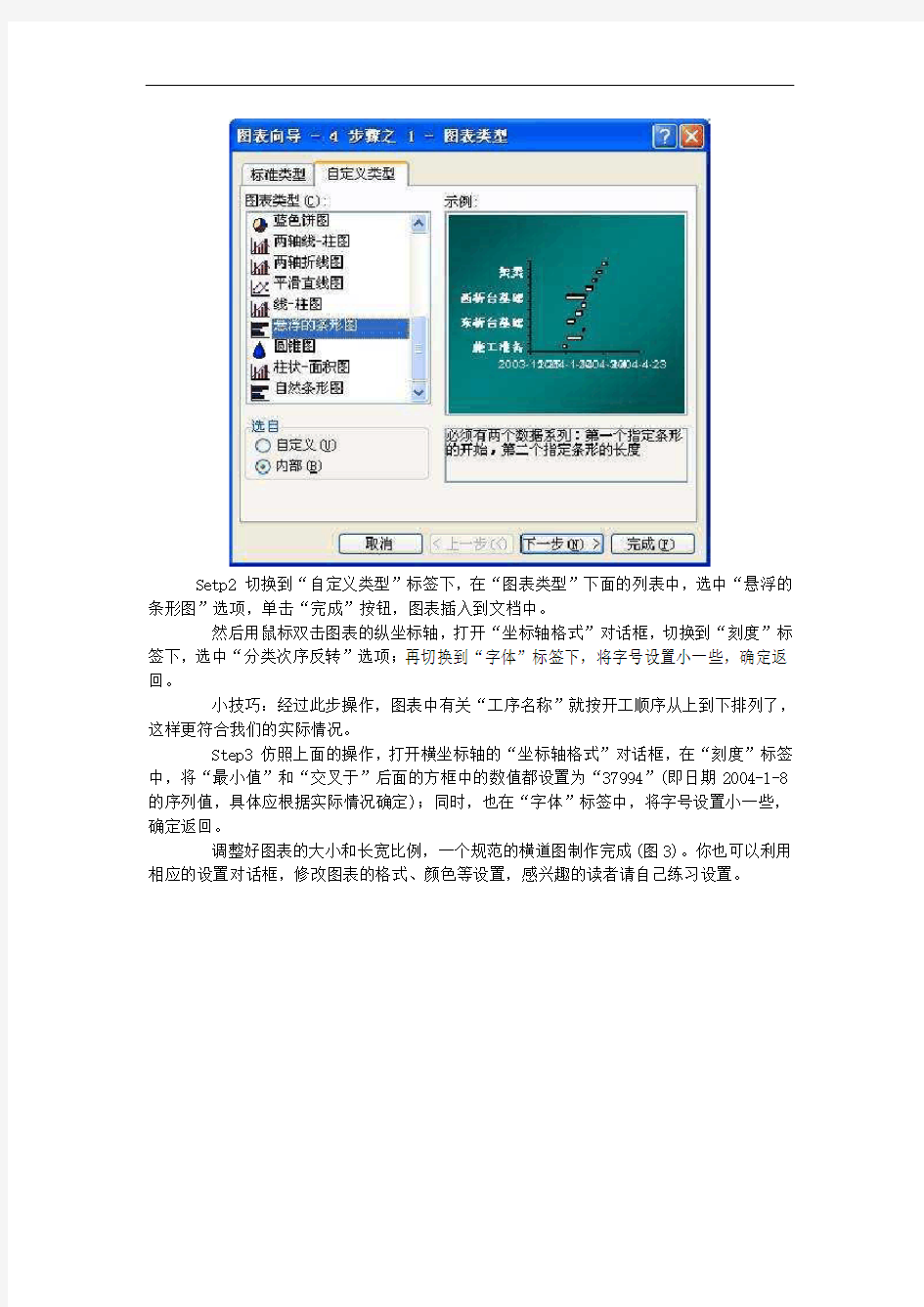
用EXCEL绘制施工进度图
众所周知,从事工程建设的,绘制施工进度计划图是一项重要的工作。现在就让我们一起来看看如何用Excel绘制建设工程进度计划图吧。
建设工程进度计划的表示方法有多种,常用的有“横道图”和“网络图”两类。先让我们来看看横道图的制作吧。
横道图也称甘特图,是美国人甘特在20世纪20年代率先提出的,在Excel中,可以用“悬浮的条形图”来实现。
Step1 启动Excel2003(其它版本请仿照操作),仿照图1的格式,制作一份表格,并将有关工序名称、开(完)工时间和工程持续时间等数据填入表格中。
A1单元格中请不要输入数据,否则后面制作图表时会出现错误。“完成时间”也可以不输入。
同时选中A1至C12单元格区域,执行“插入→图表”命令,或者直接按“常用”工具栏上的“图表向导”按钮,启动“图表向导4步骤之一图表类型”(如图2)。
Setp2 切换到“自定义类型”标签下,在“图表类型”下面的列表中,选中“悬浮的条形图”选项,单击“完成”按钮,图表插入到文档中。
然后用鼠标双击图表的纵坐标轴,打开“坐标轴格式”对话框,切换到“刻度”标签下,选中“分类次序反转”选项;再切换到“字体”标签下,将字号设置小一些,确定返回。
小技巧:经过此步操作,图表中有关“工序名称”就按开工顺序从上到下排列了,这样更符合我们的实际情况。
Step3 仿照上面的操作,打开横坐标轴的“坐标轴格式”对话框,在“刻度”标签中,将“最小值”和“交叉于”后面的方框中的数值都设置为“37994”(即日期2004-1-8的序列值,具体应根据实际情况确定);同时,也在“字体”标签中,将字号设置小一些,确定返回。
调整好图表的大小和长宽比例,一个规范的横道图制作完成(图3)。你也可以利用相应的设置对话框,修改图表的格式、颜色等设置,感兴趣的读者请自己练习设置。
怎么画进度计划甘特图
怎么画进度计划甘特图 导语: 甘特图内在思想简单,即以图示的方式通过活动列表和时间刻度形象地表示出任何特定项目的活动顺序与持续时间。基本是一条线条图,横轴表示时间,纵轴表示活动(项目),线条表示在整个期间上计划和实际的活动完成情况。它直观地表明任务计划在什么时候进行,及实际进展与计划要求的对比。管理者由此可便利地弄清一项任务(项目)还剩下哪些工作要做,并可评估工作进度。 甘特图设计软件,项目进度管理者必备 亿图甘特图软件,结合了许多成熟的项目管理现代理论和方法,可以帮助项目管理者实现时间、资源、成本的计划和控制。甘特图本身就是易于理解的,加上有专业软件帮助,用户无须担心复杂计算和分析。亿图内置不同主题的甘特图模板,软件智能化的操作方式,以及丰富的符号库让整个复杂的绘图过程变得更加的简单、便捷,除此之外还能通过亿图绘制项目流程图、思维导图、项目进度跟踪表等等。 免费获取甘特图软件:https://www.360docs.net/doc/2015101514.html,/project/gantt/ 亿图图示绘制“甘特图”的特点 智能化操作:在甘特图上输入一个数值,条形图的长度就会自动改变。 丰富的模板:亿图图示拥有极其丰富的图形模板,还支持在线修改图形,能让图形更加适用。
可导出多种格式:支持多种图片格式,也支持导为Html,PDF,SVG,Microsoft Word, PowerPoint,Excel等多种格式。 一键插入表格:工具栏拖拽表格即可添加表格。 效果预览:有PPT的全屏预览效果方式,工具栏还有页码设置。 为什么要绘制甘特图? 不得不提到,有的朋友仍然停留在使用Word、Excel等工具绘制甘特图的年代。但是在现在的项目管理中,甘特图是通过图形的方式更直观的表现出任务安排以及任务之间的关联性,有了甘特图,可以使项目经理从大量的密密麻麻的表格中解脱出来。使用专门的项目管理软件,并不需要特别的绘制和设计甘特图,只需要将任务填写清楚,包括:任务名称,工期,开始和完成时间,前置任务,资源名称等基本内容,软件会根据你录入的数据自动生成甘特图。 绘制好的甘特图以作业网的方式,展示到人们眼前的是标示出整个计划中每一项目之间的相互关系,同时利用数学方法,精确估算出每个环节所需要耗用的时间、经费、人力水平及资源分配。这也就要求计划者必须要有一定项目估算经验和能力。每个环节可以有多少富余的时间,哪一块是瓶颈,并据此安排计划中每个环节的起记和结束,以及有效运用人力与资源。 甘特图适用于哪些领域? 甘特图又叫横道图,甘特图因形象直观,易于编制和理解,在项目工程进度控制中的应用较为广泛。随着项目管理理念的不断进步,项目进度管理和控制的技术和工具不断发展,甘特图技术将会不断得到推广,为广大项目管理者所接受和理解。从而推动工程项目进度管理和控制水平不断进步,有效地缩短工期、节约成本,促进工程施工项目进度管理和控制的科学化、规范化和现代化。甘特图不单单被应用到生产管理领域,随着生产管理的发展、项目管理的扩展,它已经被应用到了各个领域,比如:建筑、IT软件、汽车等等。 丰富的图形符号库助你轻松绘制甘特图
过程流程图详细绘制步骤
过程流程图详细绘制步骤 导读: 过程,是将输入转化成输出的一组彼此相关的资源或者活动。过程流程图,则是一种利用一定的符号,将实际的流程以图形的方式展现出来的图。它能够帮助一个团队更好的分析项目,并确定该项目实施过程中一切可控或者不可控的变量,以及可能出现、存在的问题。 过程流程图通常是整个过程的第一“景象”,代表了整个过程的方向,所以绘制好一幅精准的过程流程图显得尤为重要。画好流程图其实也并非如此之难,只要选好一款合适的工具,工作也可以事半功倍!那么,使用亿图流程图软件应该如何快速、高效地绘制过程流程图呢? 过程流程图详细绘制步骤: 使用亿图内置模板或者例子快速创建流程图: 点击“文件”,在“新建”栏中的“预定义模板和例子”中选择流程图模板和例子。 1、用模板快速创建。
2、在模板中选择所需例子,调用实例,直接在例子中修改文字或形状即可。
替换形状: 方法1:选中需要修改形状的流程,点击该图形右上角的浮动按钮,选择图形替换即可; 方法2:选中形状后,点击“开始”菜单的“编辑”,选择“替换形状”。
温馨提示:替换形状中所展示的图形,取决于左侧符号库中打开的符号。也就是,当前打开的是哪个符号库,替换形状中就显示哪个符号库里的图形。 为流程添加标注: 在左侧符号库中,点击“常用基本符号”,选择“标注”。 从标注库中选择适合的标注符号拖拽到绘图页面即可。 拖动黄色的点,可以修改标注所指方向。 点击图形周围绿色的点,可以调整图形的大小。
修改连接线样式: 首先,全选(Ctrl+A),再点击“页面布局”的“连接线”选择需要的连接线样式即可。
横道图用什么软件画
横道图用什么软件画? 施工管理人员多少接触过横道图了,但并不是很清楚横道图到底是什么。今天,我就给大家详细科普一下,什么是横道图,横道图的绘制软件有哪些。希望能对项目管理人员初学者了解和使用横道图有所帮助。 横道图,即甘特图,也可称为条状图。以横竖轴表格的形式,将时间与活动(项目)相结合,表示一个任务、计划、或者项目的完成情况(进度)。横道图在工程进度计划制定、项目管理等方面运用非常频繁,是项目管理人员的必备工具之一。 免费获取横道图软件:https://www.360docs.net/doc/2015101514.html,/project/gantt/ 横道图的定义 历史 横道图的出现,要归功于一位名叫亨利·劳伦斯·甘特的科学管理运动先驱者。他于1917年第一次提出横道图(甘特图),并将之运用到项目管理中。横道图又名甘特图,即是以这位发明者为命名的。 含义 横道图结构非常简单,包括横轴与纵轴,横轴表示时间,纵轴表示活动(项目),横向的线条则表示对应期间内计划和实际的工作任务的完成情况。横道图直观描述了什么任务计划在什么时候进行,计划多久时间完成,实际已经完成多少等信息。
甘特图包含以下三个含义: 以图形或表格的形式显示活动;一种通用的显示进度的方法;构造时应包括实际日历天和持续时间,并且不要将周末和节假日算在进度之内。下面,我们用一个实际例子来形象地理解一下横道图。 如图所示,在这个关于室内装修的横道图中,我们可以看到以下信息: ●纵轴依照室内装修工程的流程步骤依次列出室内装修工程的任务,其中包括 大致步骤的任务,部分任务又包括它的多个子任务(分项目); ●横轴有任务的计划开始时间、计划完成时间、持续时间、实际完成进度等时 间要素; ●图表内部用百分比表示任务的进度,长条棒状图形与横轴的时间对应,具体 表示任务的持续情况; ●每一个任务的完成时间是其所有子任务的时间之和(子任务计划时间有重叠 部分,不重复计算)。
人力资源甘特图怎么画简单
人力资源甘特图怎么画简单 导语: 甘特图是在1917年由亨利.甘特开发的一种工具,内在思想较为简单,就是一组线条图。随着甘特图的不断升级优化,如今已有很多企业的HR会用它来进行人力资源的配置,对于新手HR来说,怎么绘制甘特图比较简单呢?当然是选择一款好用的工具即可。 免费获取甘特图软件:https://www.360docs.net/doc/2015101514.html,/project/gantt/ 什么软件可以画甘特图? 进入了科技时代以后,互联网的兴起也带动了软件行业的发展,由于软件业的飞速发展,甘特图这种广泛应用于项目管理的软件也已经同其他项目管理软件相融合。比如亿图图示,这是一款全能型的绘图软件,当然会内置甘特图功能。使用亿图图示绘制甘特图对项目进行管理、安排任务、管理时间、查看进度毫无压力,软件采用拖拽的绘图方式,界面简单明了,操作方便,用户即看即会,无需花费多少时间学习。
亿图图示怎么画甘特图? 新建甘特图: 新建“项目管理”,选择“甘特图”模板或者例子。然后从软件左侧的“甘特图”符号库中拖拽一个甘特图形状开始绘图。 拖拽“甘特图”至绘图页面后,会自动跳出“甘特图选项”窗口,可以在这里设置一些基本数据,比如:日期格式、工作日期、日期单位等等,设置好之后点击“OK”即可开始设置任务。
温馨提示:“甘特图选项”——“日期单位”中的“开始/结束日期”,是用来控制甘特图右侧时间条显示的开始和结束时间,并非是“Start/Finish”的时间。
新增任务: 1、点击甘特图,将鼠标移至任务所在的一行,右键新增任务或者子任务。 2、点击甘特图,在“甘特图”菜单栏,选择插入新任务或者添加子任务。 温馨提示:新增任务会加在现有任务上方,新增子任务会加在现有子任务下方。调整甘特图列宽: 鼠标移动至两列之间的连接线处,如下图所示,拖动该线条来调整列宽。 调整任务类型: 鼠标右键,选择“凸排/缩进”,或者在“甘特图”菜单栏中选择“凸排/缩进”。此操作可以在相同的任务优先级向上或向下移动任务,也可以把它带到之前任务的下一级。
制作产品流程图的教程
制作产品流程图的教程 导语: 对于产品部门的人来说,确定一款新上线的产品之前,肯定都会先制作一系列的产品流程图。那么产品流程图要怎么画呢?当然都是用软件画,由此可见一款好用的软件对于制作产品流程图来说有多重要。 免费获取亿图图示软件:https://www.360docs.net/doc/2015101514.html,/edrawmax/ 适合新手的产品流程图软件 新手一般用的什么产品流程图软件呢?亿图图示软件可以了解一下。这是一款支持快捷操作的产品流程图制作工具,极大的降低了专业流程设计的门槛,让大多数人可以在很短的时间里绘制出专业的产品流程图。 软件采用最简单的拖曳式作图方式,无需任何基础也能轻松上手使用,自带近千种模板,上万个符号可以自由使用,即使是绘图小白也能轻松创作出令人眼前一亮的图表。
亿图图示软件特色: 1、丰富的模板例子:亿图图示支持超过200种图表绘制,轻松绘完流程图。 2、专业的图表软件:不仅可以绘制流程图,还可以绘制组织结构图、思维导图、网络图等。 3、值得信赖的产品:超过六百万次的下载,用户遍布全世界。 4、支持流程图在线分享,生成的网页链接可以在不同的用户终端进行查看。 5、可以使用软件轻松绘制箭头、图框,让办公效率无限提升。 新手如何使用亿图图示绘制产品泳道流程图 首先在电脑中下载安装好亿图图示,打开浏览器,搜索“亿图”进入官网进行下载。
然后打开软件,新建一个空白文档,在符号库中找到“水平跨职能图形状”,将一个动态泳道图符号用鼠标“拖”进画布。 PS:点击“设置行数”时会弹出一个小窗口,在这里输入需要的泳道数量即可。 接着就是添加符号,在符号库中选择“基本流程图形状”,然后用鼠标直接拖到泳道中,这里有个小技巧,假如你想快速更换流程图符号样式,可以将鼠标
流水施工横道图绘制
流水施工横道图绘制 Prepared on 22 November 2020
第二讲流水施工横道图绘制 一、等节奏流水施工特点 二、无节奏流水施工特点 三、等节奏流水施工横道图绘制 四、无节奏流水施工横道图绘制 五、等节奏流水施工流水节拍计算 一、等节奏流水施工特点(案例1) 案例1 1背景 某两室一厅住宅装修工程施工任务被划分为两个施工过程:钉地龙骨、铺木地板。 指定a专业队负责钉地龙骨施工;指定b专业队负责铺木地板施工。施工区域分成主卧与次卧两个施工段。规定每个专业队先完成主卧施工再完成次卧施工任务,每天一班工作制,组织等节奏流水施工。等节奏流水施工进度横道图如下。 2问题:(1)指出等节奏流水施工特点 3分析与答案等节奏流水施工进度横道图基本概念 3分析与答案等节奏流水施工特点 特点1、流水节拍全等 特点2、流水节拍恒等流水步距,K ab=t(恒等) 特点3、流水工期计算公式T=(m×r+n-1)×K
特点4、专业队连续作业 二、无节奏流水施工特点 案例2 1背景 某两室一厅住宅装修工程施工任务被划分为两个施工过程:钉地龙骨、铺木地板。 指定a专业队负责钉地龙骨施工;指定b专业队负责铺木地板施工。施工区域包括主卧、次卧两个施工段。规定每个专业队先完成主卧施工段作业施工再完成次卧施工段作业施工任务,每天一班工作制,组织无节奏流水施工。无节奏流水施工进度横道图如下表。 2问题:(1)指出无节奏流水施工特点 3分析与答案无节奏流水施工流水参数 工艺参数 空间参数 3分析与答案无节奏流水施工特点 特点1、流水节拍不全等 特点2、流水节拍不恒等流水步距,K ab≠t(不恒等) 特点3、流水工期计算公式T=ΣK+Tn=K ab+t b1+t b2 特点4、专业队连续作业 三、等节奏流水施工横道图绘制 案例3 1背景 某两室一厅住宅装修工程施工任务被划分为三个施工过程:钉地龙骨、铺木地板、打磨油漆。 指定a专业队负责钉地龙骨施工;指定b专业队负责铺木地板施工;指定c专业队负责打磨油漆施工。施工区域分成主卧、次卧两个施工段。规定每个专业队先完成主卧施工段作业施工任务再完成次卧作业施工任务,每天一班工作制,组织流水施工。流水节拍表如下表。 主卧次卧 钉地龙骨2天2天 铺木地板2天2天
甘特图绘制详细教程
甘特图绘制详细教程 导读 甘特图,又被称之为横道图或者条状图,是一种可以直观地了解某项任务或者工作进行到什么阶段,以及每个阶段需要做的事情。一个项目能否顺利实施,准备工作必须充足,而甘特图恰好满足了这一点。 它能将一个项目工程拆分成具体的每个步骤,并在图表里清晰的罗列出所有活动,每项任务需要花费多长时间,由谁来完成,以及实际上一天能够干多少工作,什么时候人员能够到齐等等,都可以通过甘特图详细的按照项目活动间顺序排列好。下面小编就详细的介绍一下,用亿图软件如何轻松的来完成这一复杂的过程。
新建甘特图: 新建“项目管理”,选择“甘特图”模板或者例子。然后从软件左侧的“甘特图”符号库中拖拽一个甘特图形状开始绘图。 拖拽“甘特图”至绘图页面后,会自动跳出“甘特图选项”窗口,可以在这里设置一些基本数据,比如:日期格式、工作日期、日期单位等等,设置好之后点击“OK”即可开始设置任务。 温馨提示:“甘特图选项”——“日期单位”中的“开始/结束日期”,是用来控制甘特图右侧时间条显示的开始和结束时间,并非是“Start/Finish”的时间。
新增任务: 1、点击甘特图,将鼠标移至任务所在的一行,右键新增任务或者子任务。 2、点击甘特图,在“甘特图”菜单栏,选择插入新任务或者添加子任务。 温馨提示:新增任务会加在现有任务上方,新增子任务会加在现有子任务下方。调整甘特图列宽: 鼠标移动至两列之间的连接线处,如下图所示,拖动该线条来调整列宽。
调整任务类型: 鼠标右键,选择“凸排/缩进”,或者在“甘特图”菜单栏中选择“凸排/缩进”。此操作可以在相同的任务优先级向上或向下移动任务,也可以把它带到之前任务的下一级。
横道图绘制方法
横道图绘制方法 导语: 横道图是通过活动列表和时间刻度,形象地表示出任何特定项目的活动顺序与持续时间的一种图表。在日常工作中,经常需要展开一些项目。做项目就必须要有项目进度规划,这就需要用到计划类型的横道图。 其绘制方法主要是利用软件进行绘制,如果你不知道如何绘制甘特图,可以通过本篇文章的学习来了解一下。 免费获取横道图软件:https://www.360docs.net/doc/2015101514.html,/project/gantt/ 什么软件可以画横道图? 进入了科技时代以后,互联网的兴起也带动了软件行业的发展,由于软件业的飞速发展,横道图这种广泛应用于项目管理的软件也已经同其他项目管理软件相融合。比如亿图图示,这是一款全能型的绘图软件,当然会内置横道图功能。使用亿图图示绘制横道图对项目进行管理、安排任务、管理时间、查看进度毫无压力,软件采用拖拽的绘图方式,界面简单明了,操作方便,用户即看即会,无需花费多少时间学习。
亿图图示怎么画横道图? 新建横道图: 新建“项目管理”,选择“横道图”模板或者例子。然后从软件左侧的“横道图”符号库中拖拽一个横道图形状开始绘图。 拖拽“横道图”至绘图页面后,会自动跳出“横道图选项”窗口,可以在这里设置一些基本数据,比如:日期格式、工作日期、日期单位等等,设置好之后点击“OK”即可开始设置任务。
温馨提示:“横道图选项”——“日期单位”中的“开始/结束日期”,是用来控制横道图右侧时间条显示的开始和结束时间,并非是“Start/Finish”的时间。
新增任务: 1、点击横道图,将鼠标移至任务所在的一行,右键新增任务或者子任务。 2、点击横道图,在“横道图”菜单栏,选择插入新任务或者添加子任务。 温馨提示:新增任务会加在现有任务上方,新增子任务会加在现有子任务下方。调整横道图列宽: 鼠标移动至两列之间的连接线处,如下图所示,拖动该线条来调整列宽。 调整任务类型: 鼠标右键,选择“凸排/缩进”,或者在“横道图”菜单栏中选择“凸排/缩进”。此操作可以在相同的任务优先级向上或向下移动任务,也可以把它带到之前任务的下一级。
施工进度横道图用什么软件画
施工进度横道图用什么软件画? 许多人多少接触过横道图了,但不是很清楚横道图到底是什么。今天,我就给大家详细科普一下,什么是横道图。希望能对项目管理人员初学者了解横道图有所帮助。 横道图,即甘特图,也可称为条状图。以横竖轴表格的形式,将时间与活动(项目)相结合,表示一个任务、计划、或者项目的完成情况(进度)。横道图在工程进度计划制定、项目管理等方面运用非常频繁,是项目管理人员的必备工具之一。 免费获取横道图软件:https://www.360docs.net/doc/2015101514.html,/project/gantt/ 横道图的定义 历史 横道图的出现,要归功于一位名叫亨利·劳伦斯·甘特的科学管理运动先驱者。他于1917年第一次提出横道图(甘特图),并将之运用到项目管理中。横道图又名甘特图,即是以这位发明者为命名的。 含义 横道图结构非常简单,包括横轴与纵轴,横轴表示时间,纵轴表示活动(项目),横向的线条则表示对应期间内计划和实际的工作任务的完成情况。横道图直观描述了什么任务计划在什么时候进行,计划多久时间完成,实际已经完成多少等信息。 甘特图包含以下三个含义: 以图形或表格的形式显示活动;
?一种通用的显示进度的方法; ?构造时应包括实际日历天和持续时间,并且不要将周末和节假日算在进度之内。 下面,我们用一个实际例子来形象地理解一下横道图。 如图所示,在这个关于室内装修的横道图中,我们可以看到以下信息: ?纵轴依照室内装修工程的流程步骤依次列出室内装修工程的任务,其中包括大致步骤的任务,部分任务又包括它的多个子任务(分项目); ?横轴有任务的计划开始时间、计划完成时间、持续时间、实际完成进度等时间要素; ?图表内部用百分比表示任务的进度,长条棒状图形与横轴的时间对应,具体表示任务的持续情况; ?每一个任务的完成时间是其所有子任务的时间之和(子任务计划时间有重叠部分,不重复计算)。 横道图的特点 优点:
横道图绘制方法
用EXCEL绘制施工进度图 众所周知,从事工程建设的,绘制施工进度计划图是一项重要的工作。现在就让我们一起来看看如何用Excel绘制建设工程进度计划图吧。 建设工程进度计划的表示方法有多种,常用的有“横道图”和“网络图”两类。先让我们来看看横道图的制作吧。 横道图也称甘特图,是美国人甘特在20世纪20年代率先提出的,在Excel中,可以用“悬浮的条形图”来实现。 Step1 启动Excel2003(其它版本请仿照操作),仿照图1的格式,制作一份表格,并将有关工序名称、开(完)工时间和工程持续时间等数据填入表格中。 A1单元格中请不要输入数据,否则后面制作图表时会出现错误。“完成时间”也可以不输入。 同时选中A1至C12单元格区域,执行“插入→图表”命令,或者直接按“常用”工具栏上的“图表向导”按钮,启动“图表向导4步骤之一图表类型”(如图2)。
Setp2 切换到“自定义类型”标签下,在“图表类型”下面的列表中,选中“悬浮的条形图”选项,单击“完成”按钮,图表插入到文档中。 然后用鼠标双击图表的纵坐标轴,打开“坐标轴格式”对话框,切换到“刻度”标签下,选中“分类次序反转”选项;再切换到“字体”标签下,将字号设置小一些,确定返回。 小技巧:经过此步操作,图表中有关“工序名称”就按开工顺序从上到下排列了,这样更符合我们的实际情况。 Step3 仿照上面的操作,打开横坐标轴的“坐标轴格式”对话框,在“刻度”标签中,将“最小值”和“交叉于”后面的方框中的数值都设置为“37994”(即日期2004-1-8的序列值,具体应根据实际情况确定);同时,也在“字体”标签中,将字号设置小一些,确定返回。 调整好图表的大小和长宽比例,一个规范的横道图制作完成(图3)。你也可以利用相应的设置对话框,修改图表的格式、颜色等设置,感兴趣的读者请自己练习设置。
用Word制作漂亮工作流程图的方法
在日常的很多实际任务中,我们可能需要表达某个工作的过程或流程。有些工作的过程比较复杂,如果你仅仅用文字表达,通常是很难描述清楚的。与此同时,听者也难于搞懂,在这种情况下,最好的方式就是绘制工作流程图,图形的直观性会让双方都大大获益。 笔者曾经介绍过用MS VISIO 2002制作工作流程图的方法(请参阅《用Visio 做工作流程图》),但是很多朋友反映自己的电脑上并没有安装VISIO,而且对VISIO还有种陌生感。为了便于更多的朋友轻松地制作工作流程图,下面我们介绍利用Word制作漂亮工作流程图的方法。 任务要求:这里我们还是以制作毕业论文写作流程图为例,该工作流程图表达的是数理信息学院毕业生毕业论文的制作过程。 步骤一:页面和段落的设置 步骤二:制作流程图的标题 步骤三:绘制流程图框架 步骤四:流程图的对齐与修饰 步骤五:添加连接箭头 步骤六:添加折线连接符和说明性文字 为了让朋友们对制作目标有个大概的了解,下面先来看一下完成后的效果图(图 1)。
为了提高工作流程图的制作效率,在具体制作之前应该先在头脑中构思一下流程图的大概效果,最好能够在稿纸上把效果图画出来,这往往比边想边做要快很多。 在纸上画好草图之后,我们就可以打开Word 2003进行具体的制作了,本例的操作是在Word 2003中进行的,使用Word其它版本的朋友可以参照进行。 步骤一:页面和段落的设置 为了流程图有较大的绘制空间,我们先来设置一下页面。 1.启动Word 2003,打开一个空白文档,并切换到页面视图。选择菜单“文件→页面设置”命令,打开“页面设置”对话框,在“页边距”选项卡中,设置上下边距为“1厘米”,左右边距为“2厘米”(图 2),完成后单击“确定”按钮。 2.由于后面要在自选图形中输入文字,为了让输入的文字在垂直方向上看起来居中,这里顺便设置一下段前距。选择菜单“格式→段落”命令,打开“段落”对话框,在“缩进和间距”选项卡中设置段前间距为“1行”,完成后单击“确定”(图 3)。
绘制流程图超详细教程,新手必备
绘制流程图超详细教程,新手必备 导语: 流程图的作用毋庸置疑,可以帮助我们将文字内容可视化,有效提升工作效率。针对流程图绘制的问题,本文会为大家做详尽的介绍,帮助新手绘制出精美且专业的流程图。 新手用什么软件绘制流程图? 新手应该选择一款专业有容易使用的软件画流程图,比如亿图图示就是一个不错的选择。亿图图示为流程图的绘制提供了一系列智能的设计元素及工具。其中内置一套矢量的流程图符号,同时提供丰富的免费的流程图参考模板和实例。拖放的界面设计,直观又便利,即使是没有绘图经验的小白也能轻松上手。
免费获取亿图图示软件:https://www.360docs.net/doc/2015101514.html,/edrawmax/ 亿图图示软件特色: 1、来自全球超过600万的用户选择下载安装。 2、支持多系统操作:亿图图示工作流程图图可以在Windows,Mac 和 Linux上进行制作。 3、产品升级:亿图软件不断更新升级,重视用户体验度。 4、简单操作:一键式绘制工具帮助用户绘制快捷,方便使用者管理工作项目。 亿图图示软件绘制流程图新手教程 1、首先我们需要在电脑上下载安装好亿图图示软件,打开浏览器,搜索“亿图图示”,找到带有官网标识的网站,然后点击进入。
2、接着进入之后找到亿图图示的下载页面,找到对应自己电脑系统版本的下载链接进行下载,这里有三个选项,分别对应的是Windows、Mac、Linux系统。 3、下载安装好之后,打开亿图图示软件,点击“新建”---“流程图”,这个时候可以看到右侧有很多的流程图模板可以使用,我们可以使用这些模板来快速创建,也可以点击右侧的“创建”来新建一个空白模板。
流水施工横道图绘制
第二讲流水施工横道图绘制 一、等节奏流水施工特点 二、无节奏流水施工特点 三、等节奏流水施工横道图绘制 四、无节奏流水施工横道图绘制 五、等节奏流水施工流水节拍计算 一、等节奏流水施工特点(案例1) 案例1 1背景 某两室一厅住宅装修工程施工任务被划分为两个施工过程:钉地龙骨、铺木地板。指定a专业队负责钉地龙骨施工;指定b专业队负责铺木地板施工。施工区域分成 主卧与次卧两个施工段。 规定每个专业队先完成主卧施工再完成次卧施工任务,每天一班工作制,组织等节奏流水施工。等节奏流水施工进度横道图如下。 2问题:(1)指出等节奏流水施工特点 3 分析与答案等节奏流水施工进度横道图基本概念 3分析与答案等节奏流水施工特点 [答疑编号1:针对该题提问]
特点1、流水节拍全等 特点2、流水节拍恒等流水步距,K ab=t(恒等) 特点3、流水工期计算公式T=(m×r+n-1)×K 特点4、专业队连续作业 二、无节奏流水施工特点 案例2 1背景 某两室一厅住宅装修工程施工任务被划分为两个施工过程:钉地龙骨、铺木地板。 指定a专业队负责钉地龙骨施工;指定b专业队负责铺木地板施工。施工区域包括主卧、次卧两个施工段。规定每个专业队先完成主卧施工段作业施工再完成次卧施工段作业施工任务,每天一班工作制,组织无节奏流水施工。无节奏流水施工进度横道图如下表。 2问题:(1)指出无节奏流水施工特点 3分析与答案无节奏流水施工流水参数 工艺参数 空间参数 3分析与答案无节奏流水施工特点
[答疑编号2:针对该题提问] 特点1、流水节拍不全等 特点2、流水节拍不恒等流水步距,K ab≠t(不恒等) 特点3、流水工期计算公式T=ΣK+Tn=K ab+t b1+t b2 特点4、专业队连续作业 三、等节奏流水施工横道图绘制 案例3 1背景 某两室一厅住宅装修工程施工任务被划分为三个施工过程:钉地龙骨、铺木地板、打磨油漆。 指定a专业队负责钉地龙骨施工;指定b专业队负责铺木地板施工;指定c专业队负责打磨油漆施工。施工区域分成主卧、次卧两个施工段。规定每个专业队先完成主卧施工段作业施工任务再完成次卧作业施工任务,每天一班工作制,组织流水施工。流水节拍表如下表。 流水节拍表 次卧 主卧 钉地龙骨2天2天 铺木地板2天2天 打磨油漆2天2天 2问题(1)根据题意,可以组织什么类型的流水施工 (2)流水步距是多少? (3)流水工期是多少? (4)绘制流水施工进度横道图。 [答疑编号3:针对该题提问] 3分析与答案 (1)根据题意,可以组织什么类型的流水施工 次卧 主卧 钉地龙骨2天2天 铺木地板2天2天 打磨油漆2天2天
横道图怎么做比较简单
横道图怎么做比较简单 导语: 在日常工作中,经常需要展开一些项目。做项目就必须要有项目进度规划,这就需要用到计划类型的横道图。 横道图是项目管理中常用的一种图表,与平时常见的统计表格不同,它的内容更加直观。假如你手中有一份完整项目管理的表格,上司要求将其转变为横道图,你该怎样去完成呢? 免费获取横道图软件:https://www.360docs.net/doc/2015101514.html,/project/gantt/ 什么软件可以画横道图? 进入了科技时代以后,互联网的兴起也带动了软件行业的发展,由于软件业的飞速发展,横道图这种广泛应用于项目管理的软件也已经同其他项目管理软件相融合。比如亿图图示,这是一款全能型的绘图软件,当然会内置横道图功能。使用亿图图示绘制横道图对项目进行管理、安排任务、管理时间、查看进度毫无压力,软件采用拖拽的绘图方式,界面简单明了,操作方便,用户即看即会,无需花费多少时间学习。
亿图图示怎么画横道图? 新建横道图: 新建“项目管理”,选择“横道图”模板或者例子。然后从软件左侧的“横道图”符号库中拖拽一个横道图形状开始绘图。 拖拽“横道图”至绘图页面后,会自动跳出“横道图选项”窗口,可以在这里设置一些基本数据,比如:日期格式、工作日期、日期单位等等,设置好之后点击“OK”即可开始设置任务。
温馨提示:“横道图选项”——“日期单位”中的“开始/结束日期”,是用来控制横道图右侧时间条显示的开始和结束时间,并非是“Start/Finish”的时间。
新增任务: 1、点击横道图,将鼠标移至任务所在的一行,右键新增任务或者子任务。 2、点击横道图,在“横道图”菜单栏,选择插入新任务或者添加子任务。 温馨提示:新增任务会加在现有任务上方,新增子任务会加在现有子任务下方。调整横道图列宽: 鼠标移动至两列之间的连接线处,如下图所示,拖动该线条来调整列宽。 调整任务类型: 鼠标右键,选择“凸排/缩进”,或者在“横道图”菜单栏中选择“凸排/缩进”。此操作可以在相同的任务优先级向上或向下移动任务,也可以把它带到之前任务的下一级。
横道图怎么做
横道图怎么做? 导语: 横道图又叫甘特图。横道图内在思想简单,基本是一条线条图,横轴表示时间,纵轴表示活动(项目),线条表示在整个期间上计划和实际的活动完成情况。管理者由此极为便利地弄清一项任务(项目)还剩下哪些工作要做,并可评估工作进度。那么,究竟有什么软件绘制横道图比较合适呢,我们来看下本文的介绍。 免费获取横道图软件:https://www.360docs.net/doc/2015101514.html,/project/gantt/ 施工进度工具中用什么画横道图? 亿图图示,拥有一套绘制横道图的智能工具。除此之外,也支持绘制时间线、PERT图、质量功能部署、工作分解结构等项目管理图表。亿图内置不同主题的横道图模板,软件智能化的操作方式,以及丰富的符号库让整个复杂的绘图过程变得更加的简单、便捷,除此之外还能通过亿图绘制项目流程图、思维导图、项目进度跟踪表等等。
如何用亿图图示绘制施工进度横道图? 新建横道图: 新建“项目管理”,选择“横道图”模板或者例子。然后从软件左侧的“横道图”符号库中拖拽一个横道图形状开始绘图。 拖拽“横道图”至绘图页面后,会自动跳出“横道图选项”窗口,可以在这里设置一些基本数据,比如:日期格式、工作日期、日期单位等等,设置好之后点击“OK”即可开始设置任务。
温馨提示:“横道图选项”——“日期单位”中的“开始/结束日期”,是用来控制横道图右侧时间条显示的开始和结束时间,并非是“Start/Finish”的时间。
新增任务: 1、点击横道图,将鼠标移至任务所在的一行,右键新增任务或者子任务。 2、点击横道图,在“横道图”菜单栏,选择插入新任务或者添加子任务。 温馨提示:新增任务会加在现有任务上方,新增子任务会加在现有子任务下方。调整横道图列宽: 鼠标移动至两列之间的连接线处,如下图所示,拖动该线条来调整列宽。 调整任务类型: 鼠标右键,选择“凸排/缩进”,或者在“横道图”菜单栏中选择“凸排/缩进”。此操作可以在相同的任务优先级向上或向下移动任务,也可以把它带到之前任务的下一级。
工艺流程图标准绘制方法
工艺流程图绘制方法——PID图 PID图图纸规格 采用1号图纸规格(594 mm×841 mm),并用多张1号图分开表示。每张图纸的有关部分均应相互衔接,完善地表示出整个生产过程。少数物流和控制关系来往密切且内容较多,表示在一张1号图中太挤的情况下,可按图纸延长的标准加长1/4或1/2。 PID图的内容 应根据工艺流程图和公用工程流程图的要求,详细地表示装置的全部设备、仪表、管道和其他公用工程设施,具体内容如下: a) 全部设备; b) 全部仪表(包括控制、测量及计算机联结); c) 所有管道、阀门(低高点放空除外)、安全阀、大小头及部分法兰; d) 公用工程设施、取样点、吹扫接头; e) 工艺、仪表、安装等特殊要求。 PID图中设备画法 编号例如E-1由三台换热器并联操作,其编号分别为E-1A,E-1B,E-1C(或E-1A/B/C);如P-1为两台泵(一台操作,一台备用),其编号为P-1A,P-1B(或P-1A/B)。 用细实线画出装置全部操作和备用的设备,在设备的邻近位置(上下左右均可)注明编号(下画一粗实线)、名称及主体尺寸或主要特性。编号及名称应与工艺流程图相一致,编号方法与“工艺流程图”2.4.2规定相同。但同一作用的设备由多台组成(或备用)时,可在编号数字后加A,B,C。 设备的主体尺寸或特性的标注方法按不同外型或特性规定如下: a) 立式圆筒型:内径ID×切线至切线高T/T,mm, b) 卧式圆筒型:内径ID×切线至切线长T/T,mm, c) 长方型:长×宽×高,mm, d) 加热及冷换设备:标注编号、名称及其特性(热负荷、及传热面积) e) 机泵, 设备大小可不按比例画,但应尽量有相对大小的概念,有位差要求的设备,应表示其相对高度位置,例如热旁路控制流程中的冷凝器和回流罐。 设备内部构件的画法与PFD图规定要求相同。相同作用的多台设备应全部予以表示,并按生产过程的要求表示其并联或串联的操作方式。对某些需要满足泵的汽蚀余量或介质自流要求的设备应标注其离地面的高度,一般塔类和某些容器均有此要求。对于落地的立式容器,该尺寸要求也可直接表示在相关数据表设备简图中。 PID图中管道画法 装置内所有操作、开停工及事故处理等管道及其阀门均应予表示,并用箭头表示管内物料的流向。主要操作管道用粗实线表示,备用管道、开停工及事故处理管道、其他辅助管道均用细实线表示。 装置内的扫线、污油排放及放空管道只需画出其主要的管道及阀门,并
案例1(流水施工时间参数计算与横道图绘制)全新
1.背景 某工程包括三个结构形式与建造规模完全一样的单体建筑,共由五个施工过程组成,分别为:土方开挖、基础施工、地上结构、二次砌筑、装饰装修。根据施工工艺要求,地上结构、二次砌筑两施工过程间,时间间隔为2周。 现在拟采用五个专业工作队组织施工,各施工过程的流水节拍见下表 2.问题 1)上述五个专业工作队的流水施工属于何种形式的流水施工?绘制其流水施工进度计划图,并计算总工期。 2)根据本工程特点,宜采用何种形式的流水施工形式,并简述理由。 3)如果采用第二问的方式,重新绘制流水施工进度计划,并计算总工期。
3.分析与答案 1)上述五个专业工作队的流水施工属于异节奏流水施工。根据表中数据,采用“累加数列错位相减取大差法”(简称“错位相减大差法”),计算流水步距: a、各施工过程流水节拍的累加数列: 施工过程A:2 4 6 施工过程B:2 4 6 施工过程C:6 12 18 施工过程D:4 8 12 施工过程E:4 8 12 b、错位相减,取最大值得流水步距: K(A,B) 2 4 6 -) 2 4 6 2 2 2 -6 所以:K(A,B)=2 以此类推,K(B,C)=2,K(C,D)=10,K(D,E)=4 c、总工期T=ΣK(i,j+1)+Σtn+ΣG=(2+2+10+4)+(4+4+4)+2=32周 d、五个专业队完成施工的流水施工进度计划如图所示
2)本工程比较适合采用等步距异节奏(成倍节拍)流水施工。 理由:因五个施工过程的流水节拍分别为2、2、6、4、4,存在最大公约数,且最大公约数为2,所以本工程组织等步距异节奏(成倍节拍)流水施工最理想。 3)如采用等步距异节奏(成倍节拍)流水施工,则应增加相应的专业队。 流水步距:K=min(2,2,6,4,4)=2周 确定专业队数:施工过程A=2/2=1 施工过程B=2/2=1 施工过程C=6/2=3 施工过程D=4/2=2 施工过程E=4/2=2 故:专业队总数=1+1+3+2+2=9 流水施工工期:T=(M+N-1)K+G=(3+9-1)×2+2=24周 采用等步距异节奏(成倍节拍)流水施工进度计划如图所示:
项目进度控制横道图怎么画
项目进度控制横道图怎么画? 导语: 横道图又叫甘特图。项目进度控制横道图是一种以横向线条并结合时间坐标,来表示各项工作实施的起始时间和先后顺序,整个项目计划是由一系列的横道组成的。 管理者由此极为便利地弄清一项任务(项目)还剩下哪些工作要做,并可评估工作进度。那么,究竟有什么软件绘制横道图比较合适呢,我们来看下本文的介绍。 免费获取横道图软件:https://www.360docs.net/doc/2015101514.html,/project/gantt/ 项目管理工具中用什么画横道图? 亿图图示,拥有一套绘制横道图的智能工具。除此之外,也支持绘制时间线、PERT图、质量功能部署、工作分解结构等项目管理图表。亿图内置不同主题的横道图模板,软件智能化的操作方式,以及丰富的符号库让整个复杂的绘图过程变得更加的简单、便捷,除此之外还能通过亿图绘制项目流程图、思维导图、项目进度跟踪表等等。
如何用亿图图示绘制项目管理横道图? 新建横道图: 新建“项目管理”,选择“横道图”模板或者例子。然后从软件左侧的“横道图”符号库中拖拽一个横道图形状开始绘图。 拖拽“横道图”至绘图页面后,会自动跳出“横道图选项”窗口,可以在这里设置一些基本数据,比如:日期格式、工作日期、日期单位等等,设置好之后点击“OK”即可开始设置任务。
温馨提示:“横道图选项”——“日期单位”中的“开始/结束日期”,是用来控制横道图右侧时间条显示的开始和结束时间,并非是“Start/Finish”的时间。
新增任务: 1、点击横道图,将鼠标移至任务所在的一行,右键新增任务或者子任务。 2、点击横道图,在“横道图”菜单栏,选择插入新任务或者添加子任务。 温馨提示:新增任务会加在现有任务上方,新增子任务会加在现有子任务下方。调整横道图列宽: 鼠标移动至两列之间的连接线处,如下图所示,拖动该线条来调整列宽。 调整任务类型: 鼠标右键,选择“凸排/缩进”,或者在“横道图”菜单栏中选择“凸排/缩进”。此操作可以在相同的任务优先级向上或向下移动任务,也可以把它带到之前任务的下一级。
流程图的画法及要求
流程图的绘制方法及要求 为了使程序文件(管理制度)中的工作流程绘制美观且格式统一,特编写此文件,希望能够对您的流程图绘制给予一定的指导与帮助。 一、流程图绘制软件 建议流程图绘制使用微软Office 办公软件中的Visio软件进行。 二、打开VISIO软件开始您的绘制工作 1点选流程图中的跨职能流程图 2弹出绘图窗口及“流程图”工作框,见下图,点选“垂直”并根据流程涉及部门数量填写“带区的数目”,点击“确认”。 然后出现下图:
3在<职能>填写流程中的涉及部门或岗位。开始流程图的绘制。 4流程绘制应使用“基本流程图形状”进行绘制,包括“准备(开始)”、“流程(具体事项)”、“判定”等等。 其中常用图形有: 在流程绘制过程中,如需强调的流程步骤,可以增加底色强调。 5流程图绘制示例 在流程图绘制软件中根据实际情况进行绘制,其中流程图形状应选择正确。
6流程图编写(word中) 制作完毕后。进入标准编辑的word中,绘制流程。 首先插入表格 列包括:“大阶段”、“各涉及流程部门”、“岗位”、“记录”,如果流程对时间节点要求很高,则需增加一列“时间节点”。故,插入列的数量为“涉及部门数+3or4,行数设置3行即可。 行的数量根据流程图中纵向的步骤来设,譬如上图中涉及了12步,则设12+2(表头)行即可。 然后按照下图表格,将表格合并。
将流程图“Ctrl+C”,放置在“流程图”位置。然后适当的调整图片大小以及行高、列宽。最终即可形成流程图。 接下来在表格顶部右上方增加“本流程责任单位:XXXXX”。流程图的绘制完成。 注:如果流程涉及步骤较多,一页无法显示完成,则在流程图黏贴时,分成相应页面即可。(表头每页必须相同)。
项目管理者如何快速制作施工横道图
项目管理者如何快速制作施工横道图 导语: 横道图又叫甘特图。横道图内在思想简单,基本是一条线条图,横轴表示时间,纵轴表示活动,线条表示在整个期间上计划和实际的活动完成情况。管理者由此极为便利地弄清一项任务还剩下哪些工作要做,并可评估工作进度。那么,作为项目管理者,用什么软件来绘制施工横道图比较好呢?本文就来为大家简单介绍一下。 免费获取横道图软件:https://www.360docs.net/doc/2015101514.html,/project/gantt/ 施工进度工具中用什么画横道图? 亿图图示,拥有一套绘制横道图的智能工具。除此之外,也支持绘制时间线、PERT图、质量功能部署、工作分解结构等项目管理图表。亿图内置不同主题的横道图模板,软件智能化的操作方式,以及丰富的符号库让整个复杂的绘图过程变得更加的简单、便捷,除此之外还能通过亿图绘制项目流程图、思维导图、项目进度跟踪表等等。
如何用亿图图示绘制施工进度横道图? 新建横道图: 新建“项目管理”,选择“横道图”模板或者例子。然后从软件左侧的“横道图”符号库中拖拽一个横道图形状开始绘图。 拖拽“横道图”至绘图页面后,会自动跳出“横道图选项”窗口,可以在这里设置一些基本数据,比如:日期格式、工作日期、日期单位等等,设置好之后点击“OK”即可开始设置任务。
温馨提示:“横道图选项”——“日期单位”中的“开始/结束日期”,是用来控制横道图右侧时间条显示的开始和结束时间,并非是“Start/Finish”的时间。
新增任务: 1、点击横道图,将鼠标移至任务所在的一行,右键新增任务或者子任务。 2、点击横道图,在“横道图”菜单栏,选择插入新任务或者添加子任务。 温馨提示:新增任务会加在现有任务上方,新增子任务会加在现有子任务下方。调整横道图列宽: 鼠标移动至两列之间的连接线处,如下图所示,拖动该线条来调整列宽。 调整任务类型: 鼠标右键,选择“凸排/缩进”,或者在“横道图”菜单栏中选择“凸排/缩进”。此操作可以在相同的任务优先级向上或向下移动任务,也可以把它带到之前任务的下一级。
如何简单快速绘制甘特图
如何简单快速绘制甘特图 导语: 甘特图起源于第一次世界大战期间,但却没有被用于项目管理和工作计划,而是作为一种计划批量生产的生产规划工具而成熟。现如今,越来越多的公司会采用甘特图管理项目,你知道它是如何绘制呢? 免费获取甘特图软件:https://www.360docs.net/doc/2015101514.html,/project/gantt/ 用什么软件可以简单快速的画甘特图? 进入了科技时代以后,互联网的兴起也带动了软件行业的发展,由于软件业的飞速发展,甘特图这种广泛应用于项目管理的软件也已经同其他项目管理软件相融合。比如亿图图示,这是一款全能型的绘图软件,当然会内置甘特图功能。使用亿图图示绘制甘特图对项目进行管理、安排任务、管理时间、查看进度毫无压力,软件采用拖拽的绘图方式,界面简单明了,操作方便,用户即看即会,无需花费多少时间学习。
亿图图示怎么画甘特图? 新建甘特图: 新建“项目管理”,选择“甘特图”模板或者例子。然后从软件左侧的“甘特图”符号库中拖拽一个甘特图形状开始绘图。 拖拽“甘特图”至绘图页面后,会自动跳出“甘特图选项”窗口,可以在这里设置一些基本数据,比如:日期格式、工作日期、日期单位等等,设置好之后点击“OK”即可开始设置任务。 温馨提示:“甘特图选项”——“日期单位”中的“开始/结束日期”,是用来控制甘特图右侧时间条显示的开始和结束时间,并非是“Start/Finish”的时间。
新增任务: 1、点击甘特图,将鼠标移至任务所在的一行,右键新增任务或者子任务。 2、点击甘特图,在“甘特图”菜单栏,选择插入新任务或者添加子任务。 温馨提示:新增任务会加在现有任务上方,新增子任务会加在现有子任务下方。调整甘特图列宽: 鼠标移动至两列之间的连接线处,如下图所示,拖动该线条来调整列宽。
